如何每天迅速使用 OneNote 写手记
Microsoft Office是由Microsoft(微软)公司开发的一套办公软件套装。常用组件有 Word、Excel、PowerPoint等。Microsoft Office是一套由微软公司开发的办公软件,它为 Microsoft Windows 和 Mac OS X而开发。
OneNote Gem - Favorite v18 为每天使用 OneNote 写日记的朋友提供快速日记功能。该功能在 OneNote 中自动创建“年”分区组,“月”分区,“天”页面。创建一个日记笔记本
在 OneNote 中,创建一个笔记本并命名为 “Journal”(或者其他名字也可以)。
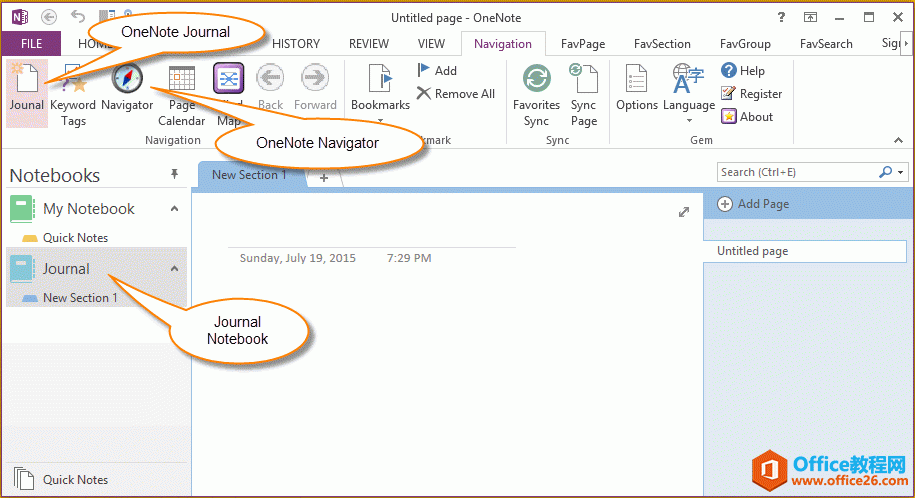 创建日记笔记本日记功能设置
创建日记笔记本日记功能设置接下来,我们设置“Journal”笔记本作为存放日记的地方。
点击 “OneNote Gem - Favorites” -> “Navigation” 选项卡 -> “Journal” 功能按钮。
这个功能在首次使用时将弹出日记选项窗口来进行日记设置。
这个例子中,我们点击“Current Notebook”来设置当前的“Journal”笔记本作为日记存放地方。
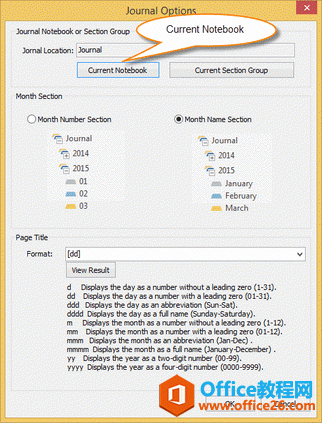 OneNote 日记选项直接从 OneNote 功能区创建每日日记
OneNote 日记选项直接从 OneNote 功能区创建每日日记点击“OK”按钮后,我们会发现日记功能在“Journa”笔记本中创建了一个“2015”分区组,“July”分区和一个 "19" 页面。
- 第二天,再次点击“Journal”功能又会在“July”分区中创建一个“20”的新页面。
- 下个月时,点击“Journal”功能呢会在“2015”分区组里创建一个“August”的新分区和一个“01”的新页面。
- “Journal”这个功能还可以在今天日记页面存在的时候,点击它可以导航到今天日记页面。
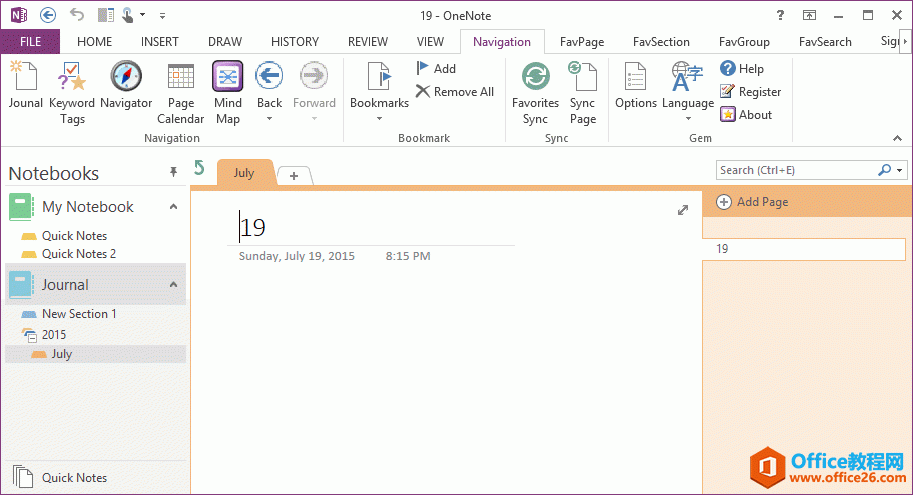 OneNote 日记选项在没有运行 OneNote 的情况下直接创建日记
OneNote 日记选项在没有运行 OneNote 的情况下直接创建日记我们也可以在没有运行 OneNote 的情况下直接创建日记,免去繁琐的定位笔记问题。
为了实现这个功能,我们需要设置“OneNote Navigator”在 Windows 启动的时候自动运行。
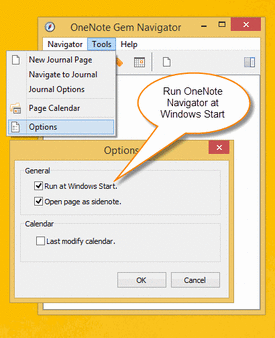 设置 OneNote Navigator 自启动设置好“OneNote Navigator”自启动后,在 Windows 的右下角功能区可以看到“OneNote Navigator”的图标。右击“OneNote Navigator”功能区图标,在弹出的菜单里点击“New Journal Page”菜单项,它会弹出今天的日记页面,这样,我们就可以开始写今天的日记了。
设置 OneNote Navigator 自启动设置好“OneNote Navigator”自启动后,在 Windows 的右下角功能区可以看到“OneNote Navigator”的图标。右击“OneNote Navigator”功能区图标,在弹出的菜单里点击“New Journal Page”菜单项,它会弹出今天的日记页面,这样,我们就可以开始写今天的日记了。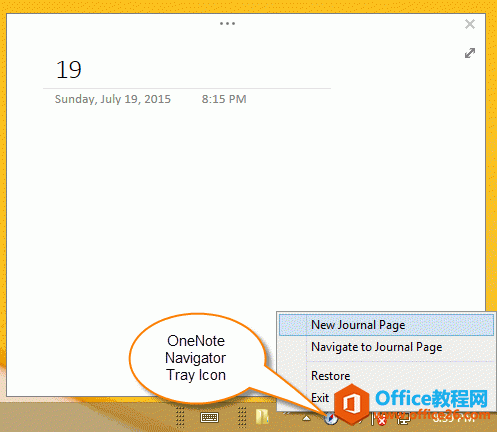 OneNote 小窗口日记
OneNote 小窗口日记Office办公软件是办公的第一选择,这个地球人都知道。Microsoft Office 2010的新界面简洁明快,标识也改为了全橙色。
……